Hướng dẫn cài đặt 1 mạng LAN đơn giản
Nhận lắp đặt mạng LAN cho văn phòng,quán cafe giá rẻ. Chúng tôi có một đội ngũ nhân viên tư vấn thiết kế,thi công lắp đặt chuyên nghiệp,đảm bảo mang lại sự hoàn hảo cho công trình của khách hàng.Ngoài nhận lắp đặt thi công mạng LAN,chúng tôi còn đảm nhiệm thi công lắp đặt Camera Giám Sát,hệ thống chống trộm, cảnh báo cháy, lắp đặt Tổng đài điện thoại, lắp mạng Internet FPT.
I Thiết lập mạng:
Lắp card mạng: ban đầu bạn phải lắp card mạng vào máy tính bằng cách: tắt máy tính, tháo vỏ của máy tính, sau đó bạn tìm khe (slot) trống để cắm card mạng vào. Vặn ốc lại. Sau đó đóng vỏ máy lại.
Cài driver cho card mạng: Sau khi bạn đã lắp card mạng vào trong máy, khi khởi động máy tính lên, nó sẽ tự nhận biết có thiết bị mới và yêu cầu bạn cung cấp driver, lúc đó bạn chỉ việc đưa đĩa driver vào và chỉ đúng đường dẫn nơi lưu chứa driver (bạn có thể làm theo tờ hướng dẫn cài đặt kèm theo khi bạn mua card mạng) . Sau khi cài đặt hoàn tất bạn có thể tiến hành thiết lập nối dây cáp mạng.
Nối kết cáp mạng: Trong mô hình này bạn dùng cáp xoắn để nối kết. Yêu cầu trước tiên là bạn phải đo khoảng cách từ nút (từ máy tính) muốn kết nối vào mạng tới thiết bị trung tâm (có thể Hub hay Switch), Sau đó bạn cắt một đoạn cáp xoắn theo kích thước mới đo. rồi bạn bấm hai đầu cáp với chuẩn RJ_45. Khi đã hoàn tất bạn chỉ việc cắm một đầu cáp mạng này vào card mạng, và đầu kia vào một port của thiết bị trung tâm (Hub hay Switch). Sau khi nối kết cáp mạng nếu bạn thấy đèn ngay port (Hub hay Switch) mới cắm sáng lên tức là về liên kết vật lý giữa thiết bị trung tâm và nút là tốt. Nếu không thì bạn phải kiểm tra lại cáp mạng đã bấm tốt chưa, hay card mạng đã cài tốt chưa.
II Ðịnh cấu hình mạng:
Sau khi đã thiết lập mạng, hay nói cách khác là đã thiết lập nối kết về phần cứng giữa thiết bị trung tâm và nút thì các nút vẫn chưa thể thông tin với nhau được. Ðể giữa các nút có thể thông tin với nhau được thì yêu cầu bạn phải thiết lập các nút (các máy tính) trong LAN theo một chuẩn nhất định. Chuẩn là một giao thức (Protocol) nhằm để trao đổi thông tin giữa hai hệ thống máy tính, hay hai thiết bị máy tính. giao thức (Protocol) còn được gọi là nghi thức hay định ước của mạng máy tính. Trong một mạng ngang hàng (Peer to Peer) các máy tính sử dụng hệ điều hành của Microsoft thông thường sử dụng giao thức TCP/IP (Transmission control protocol/ internet protocol).
Đối với Win2k hay các phiên bản trở về sau thì sau khi bạn cài Card mạng xong là hệ điều hành sẽ tự động cài luôn cho bạn giao thức TCP/IP, còn nếu như bạn dùng hề điều hành thuộc dòng Win9x thì bạn phải tự cài vô, bằng cách sau:
Cài đặt TCP/IP (đối với Win9x):
Ðể cài đặt TCP/IP cho từng máy bạn bạn tiến hành: Vào My computer --gt; Control Panel --gt; Network --gt; nếu tại đây bạn đã thấy có giao thức TCP/IP rồi thì bạn khỏi cần add thêm nếu chưa có thì bạn hãy click chọn vào nút ADD --gt; vào cửa sồ Add Component --gt; sau đó bạn chọn giống như hình -- gt; chọn OK.
Gán IP cho mạng:
Khi định cấu hình và gán IP cho mạng có hai kiểu chính:
Kiểu 1:
Gán IP theo dạng động (Dynamic): Thông thường sau khi bạn đã nối kết vật lý thành công, và gán TCP/IP trên mỗi nút (máy tính) thì các máy đã có thể liên lạc được với nhau, bạn không cần phải quan tâm gán IP nữa.
Lưu ý: Nếu bạn làm cách này thì IP của bạn sau khi cài sẽ có dạng sau: 169.254.X.X
Còn nếu bạn muốn IP có dạng nào đó theo ý bạn thì bạn có thể dùng DHCP để chỉ định dãy IP trong LAN mà bạn cần gán cho các máy con. Bài viết tới, tôi sẽ hướng dẫn các bạn cách cài đặt và cấu hình DHCP cho LAN.
Kiểu 2:
Gán IP theo dạng tĩnh (Static): Nếu bạn có nhu cầu là thiết lập mạng để chia sẻ tài nguyên trên mạng như, máy in, chia sẻ file, cài đặt mail offline, hay bạn sẽ cài share internet trên một máy bất kỳ, sau đó định cấu hình cho các máy khác đều kết nối ra được internet thì bạn nên thiết lập gán IP theo dạng tĩnh. Ðể thực hiện bạn vào My computer --gt; Control Panel --gt; Network --gt; nếu tại đây bạn đã thấy có giao thức TCP/IP rồi thì bạn khỏi cần add thêm nếu chưa có thì bạn hãy add thêm vào ( xem hướng dẫn phần trên) --gt; chọn TCP/IP sau đó chọn Properties.. --gt; bạn gán IP theo như hình sau đó chọn OK.
Lưu ý: Phải đặt IP đúng cú pháp nhé, tùy trường hợp và nhu cầu sử dụng mạng mà bạn có thể đặt, bạn vẫn có thể đặt IP theo ý của bạn cũng được hoặc đặt theo đúng nguyên tắc mà IANA và InterNIC đưa ra để cho bà con gán các IP trong LAN thoải mái mà không sợ bị đụng gì đó là các dãy (còn được gọi là Private IP Address) :
- 10.0.0.0 với subnet mask là : 255.0.0.0 đối với IP thuộc lớp A
- 172.16.0.0 với subnet mask là : 255.255.0.0 đối với IP thuộc lớp B
- 192.168.0.0 với subnet mask là : 255.255.255.0 đối với IP thuộc lớp C
Như vậy là bạn đã có thể kết nối với các máy khác và trao đổi thông tin với nhau được rồi đó  .
.
Hướng dẫn thêm 1 vài lệnh kiểm tra trạng thái của mạng :
Đầu tiên vào menu Start/Run . Gỏ lệnh CMD , rồi Enter .
+ Để biết được IP của máy mình hiện thời là bao nhiêu thì bạn dùng lệnh ipconfig rồi enter là ra.
+ Để kiểm tra xem máy mình có thông với máy khác hay không thì gỏ lệnh ping lt;IP của máy khácgt; , nếu nó báo "Reply....." là thông, còn ngược lại là chưa thông thế thôi 
For Advanced User: Còn làm sao để đổi IP Address trên máy cục bộ bằng dòng lệnh? làm sao để đổi IP Address của 1 máy khác trên mạng bằng dòng lệnh? và làm sao để kiểm soát toàn bộ Registry của máy cục bộ và máy khác trên mạng bằng dòng lệnh? . Chúng tôi sẽ post bài hướng dẫn làm vào kỳ tới  . Rất vui khi được phục vụ, giao lưu và học tập với các bạn.
. Rất vui khi được phục vụ, giao lưu và học tập với các bạn.
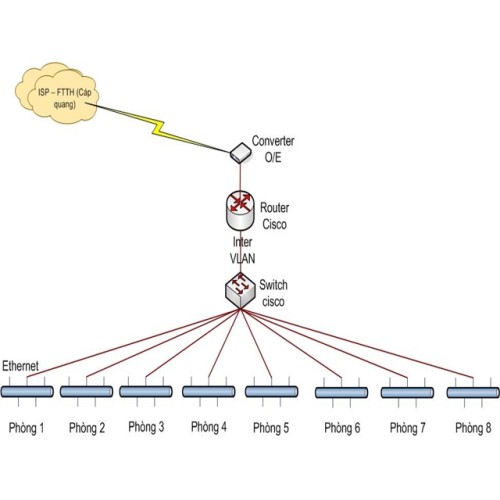
Bài viết tương tự

Thi công mạng văn phòng
Đối với các công việc trong nội bộ cơ quan, doanh nghiệp, cần trao đổi chia sẻ thông tin, cùng nhau cập nhật và khai thác sử dụng nhiều cơ sở dữ liệu chung của..

Thi công mạng nội bộ, lắp đặt mạng LAN cho Văn phòng
Đối với các công việc trong nội bộ cơ quan, doanh nghiệp, cần trao đổi chia sẻ thông tin, cùng nhau cập nhật và khai thác sử dụng nhiều cơ sở dữ liệu chung củ..
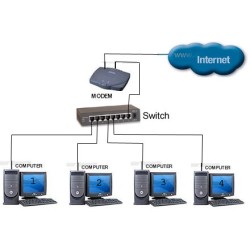
Hướng dẫn cách nối mạng hai máy vi tính trong Windows XP
Nối mạng máy vi tính với nhau sẽ giúp việc chia sẻ các tập tin dữ liệu và sử dụng chung các tài nguyên khác như máy in, ổ dĩa, kết nối internet... giữa các má..
Sản phẩm nổi bật.
Bộ máy hẹn giờ phát nhạc tự động AZ365, lựa chọn nhạc theo ý muốn
4.500.0005.000.000
Bộ lưu điện cho hệ thống 8 camera TORA CCTV-800M
3.750.0005.200.000























































































